10 Hacks PC Terbaik untuk memanfaatkan sepenuhnya tingkap

- 1461
- 406
- Jerome Quitzon
Terdapat puluhan petua dan cara untuk membantu anda memanfaatkan sepenuhnya tingkap. Ini terdiri daripada jalan pintas yang berguna untuk ciri -ciri tersembunyi, yang dapat membantu anda menjadi Windows Pro yang selalu anda mahukan.
Dalam artikel ini, kami akan merangkumi 10 hacks Windows terbaik. Dari menjadikan PC anda kelihatan tepat bagaimana anda mahu meningkatkan produktiviti anda, senarai ini mempunyai sesuatu untuk semua orang.
Isi kandungan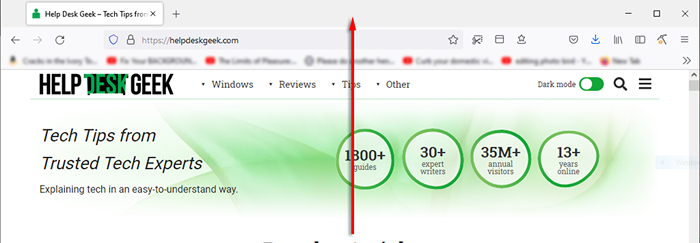
Petua lain yang berguna untuk membantu anda menjimatkan masa semasa anda bekerja adalah untuk meminimumkan semuanya dengan cepat. Cukup tekan Kekunci Windows + M untuk meminimumkan setiap tab.
2. Tingkatkan kelajuan boot anda
Mendapatkan prestasi puncak dari Microsoft PC anda adalah penting, terutamanya jika anda menggunakannya untuk kerja atau permainan. Terdapat banyak cara untuk mempercepatkan tingkap, tetapi bagaimana anda dapat mempercepatkan masa yang diperlukan untuk boot?
Perkara terbaik yang boleh anda lakukan ialah memasang Windows pada SSD, yang secara drastik akan mengurangkan masa yang diperlukan untuk menghidupkan komputer anda berbanding dengan HDD.
Perkara terbaik seterusnya adalah untuk melumpuhkan program permulaan yang tidak perlu. Untuk berbuat demikian:
- Tekan Ctrl + alt + del dan pilih Pengurus Tugas.
- Pilih Memulakan tab.
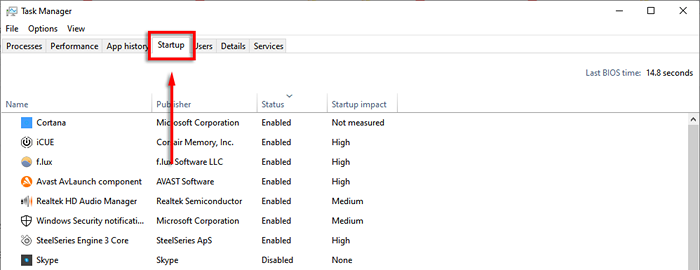
- Klik Status untuk memaparkan setiap program dengan sama ada ia diaktifkan atau dilumpuhkan.
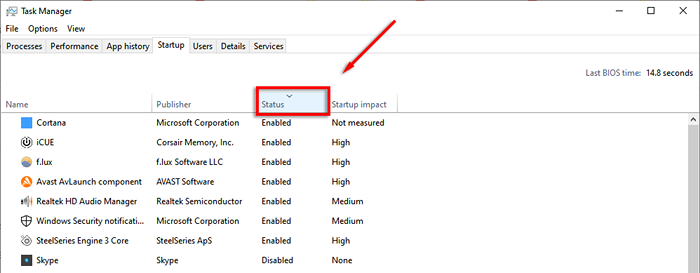
- Klik kanan setiap aplikasi yang anda tidak perlukan pada permulaan dan pilih Lumpuhkan.
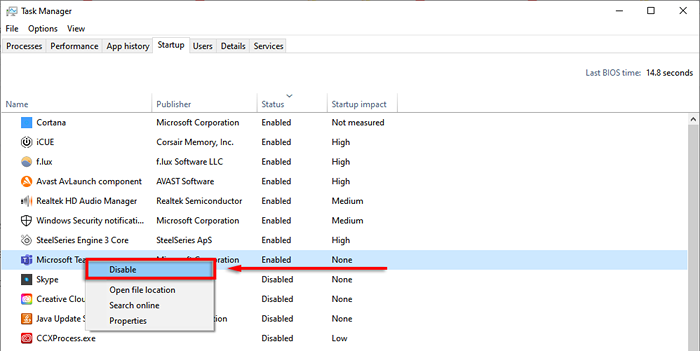
3. Pintasan Pengurus Tugas
Suatu ketika dahulu, Ctrl + Alt + Delete membuka Pengurus Tugas dengan segera. Tetapi dalam versi Windows terbaru, ia membuka submenu yang membolehkan anda memilih pengurus tugas (serta pilihan skrin kunci).
Lain kali, cuba tekan Ctrl + Shift + ESC. Ini akan membuka pengurus tugas secara langsung, bermakna anda tidak perlu membazirkan beberapa saat dengan menu perantara.
Cara lain untuk membuka pengurus tugas adalah dengan mengklik kanan Bar tugas dan memilih Pengurus Tugas dari menu pop timbul.
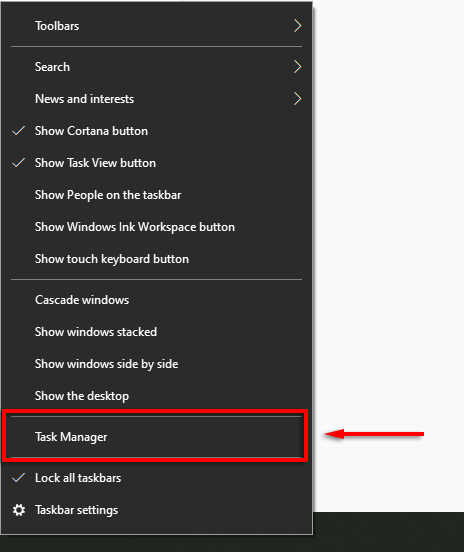
4. Cepat kunci komputer anda
Trik ini amat berguna jika anda mempunyai anak -anak atau rakan serumah yang cenderung bermain pranks. Setiap kali anda bangun dari PC anda, tekan Menang + l. Ini akan mengembalikan komputer anda ke skrin kunci supaya sesiapa sahaja tanpa kata laluan tidak dapat mendapat akses.
5. Meningkatkan prestasi internet anda
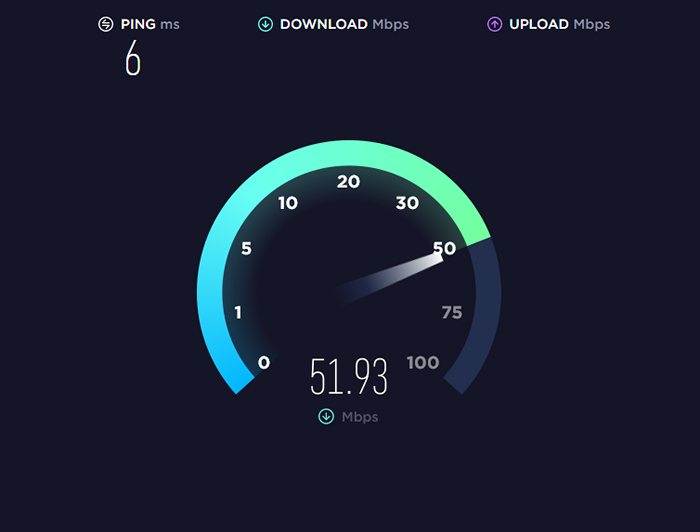
Adakah anda mempunyai sambungan internet yang perlahan? Mungkin terdapat beberapa sebab untuk ini, dan terdapat beberapa perkara yang boleh anda lakukan untuk memanfaatkan sepenuhnya rangkaian anda.
Sebab utama kejatuhan prestasi internet secara tiba -tiba adalah perisian hasad. Lihat tutorial kami mengenai cara mengeluarkan perisian hasad dari Windows.
Sekiranya anda mempunyai penyedia dan pelan perkhidmatan internet yang baik, satu perkara yang akan memotong jalur lebar anda adalah aplikasi yang tidak perlu pada peranti anda yang disambungkan. Cuba petua berikut untuk mengelakkan ini:
Putuskan semua peranti yang tidak perlu atau tidak digunakan.
Kadang -kadang, telefon lama atau komputer riba yang masih disambungkan ke rangkaian boleh menggunakan jalur lebar berharga anda. Untuk melihat peranti apa yang disambungkan ke rangkaian anda, anda perlu mengakses halaman tetapan untuk penghala anda.
- Jenis 192.168.1.1 ke penyemak imbas web anda (seolah -olah ia adalah laman web) dan log masuk. Biasanya, nama pengguna dan kata laluan akan admin Kecuali anda telah mengubahnya.
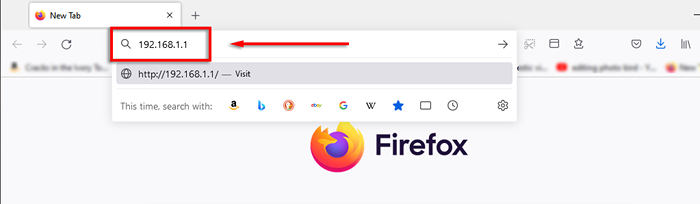
- Sebaik sahaja anda masuk, anda harus melihat pilihan seperti Peta rangkaian, yang akan menunjukkan kepada anda semua peranti yang disambungkan ke rangkaian anda. Ini juga merupakan cara terbaik untuk melihat sama ada orang lain merampas sambungan anda.
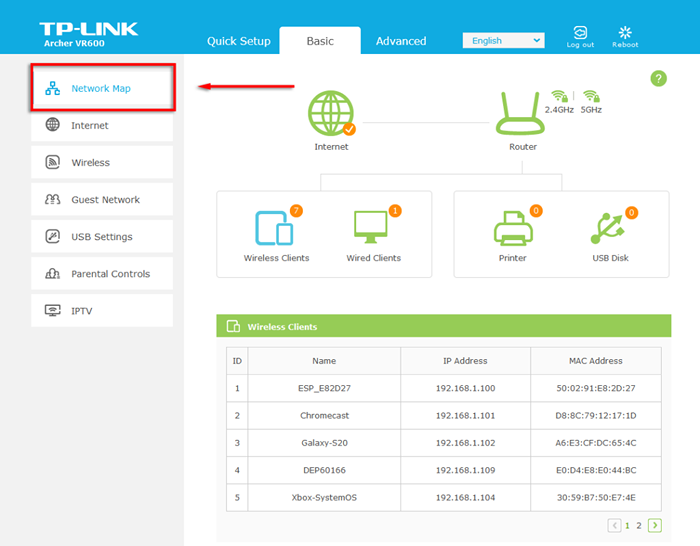
Sekiranya anda melihat apa-apa yang tidak lagi perlu disambungkan (atau tidak seharusnya), tukar kata laluan Wi-Fi anda untuk menendang semua peranti dari rangkaian. Untuk melakukan ini, pilih Tanpa wayar atau Tetapan tanpa wayar, Bergantung pada penghala anda. Tukar kata laluan untuk kedua -dua 2.4 GHz dan 5 GHz band, dan pilih Simpan.
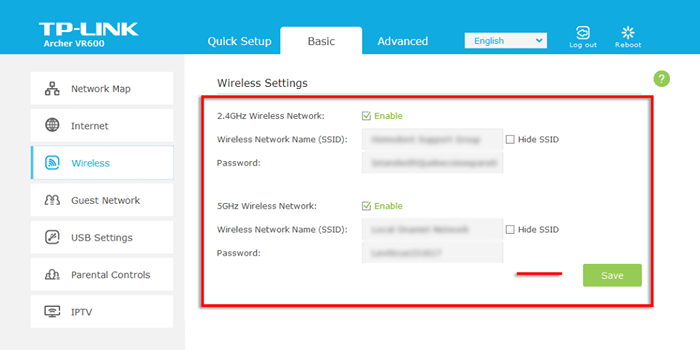
6. Menu Mula Rahsia
Jika anda klik kanan ikon menu Mula, ia akan membuka menu yang menyenaraikan banyak aplikasi Windows utama, termasuk aplikasi dan ciri, Pengurus Tugas, dan Windows PowerShell.
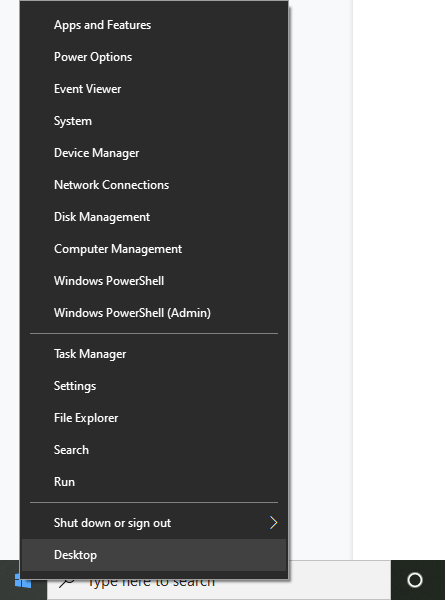
Anda juga boleh mengakses menu pintasan yang hebat ini dengan menekan Kekunci Windows + X.
7. Pemberitahuan yang menjengkelkan
Windows mempunyai ciri berguna yang dipanggil Focus Assist yang direka untuk membantu anda memberi tumpuan dengan meminimumkan gangguan sistem, termasuk pemberitahuan yang menjengkelkan.
Untuk menyesuaikan tumpuan membantu:
- Tekan Kekunci Windows + I untuk membuka tetapan.
- Pilih Sistem.
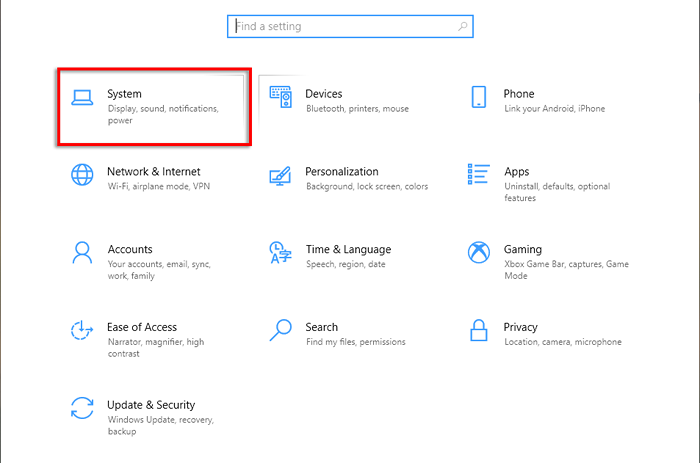
- Klik Membantu Fokus.
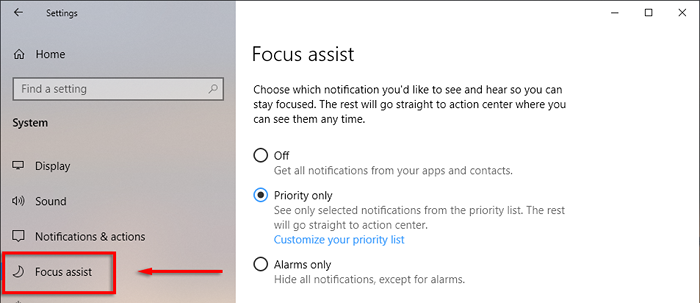
- Periksa titik di sebelah Keutamaan sahaja kemudian pilih Sesuaikan senarai keutamaan anda.
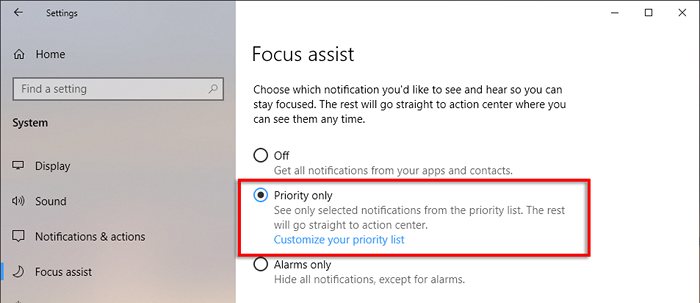
- Tatal ke bawah dan periksa pemberitahuan yang ingin anda benarkan. Item yang tidak terkawal akan pergi ke pusat tindakan dan bukannya muncul di skrin anda.
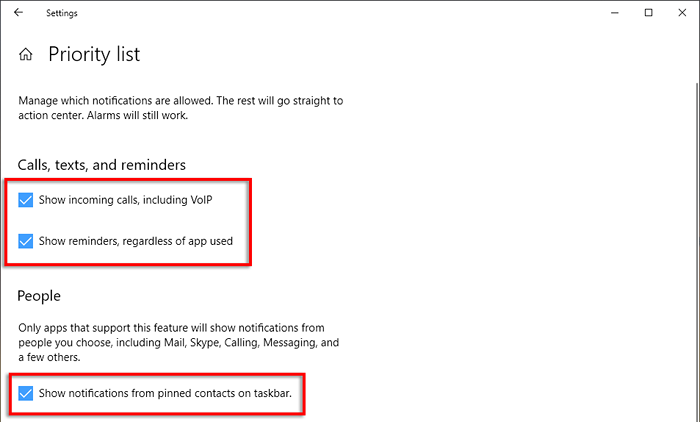
- Di bawah aplikasi, anda boleh mengalih keluar program individu dengan mengklik aplikasi dan memilih Keluarkan.
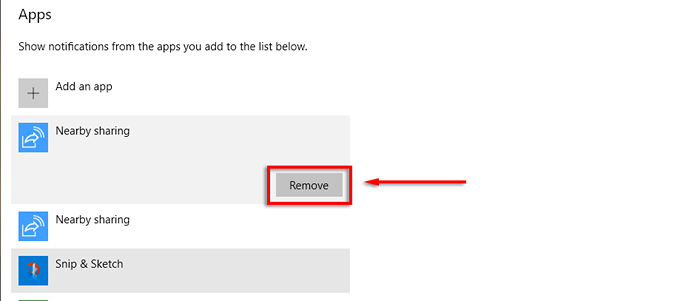
8. Lihat sambungan fail
Secara lalai, Windows menyembunyikan sambungan fail yang bermaksud untuk melihat apa itu, anda perlu klik kanan fail dan melihat sifatnya. Walaupun ini baik untuk ramai pengguna, ada yang memerlukan sambungan fail yang dapat dilihat.
Untuk membolehkan sambungan fail:
- Buka folder dengan Penjelajah fail.
- Klik Lihat tab dan periksa kotak di sebelah Sambungan nama fail.
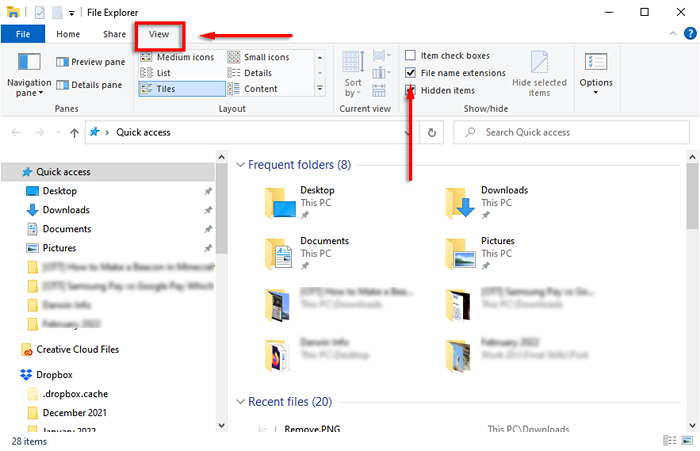
9. Tingkap snap
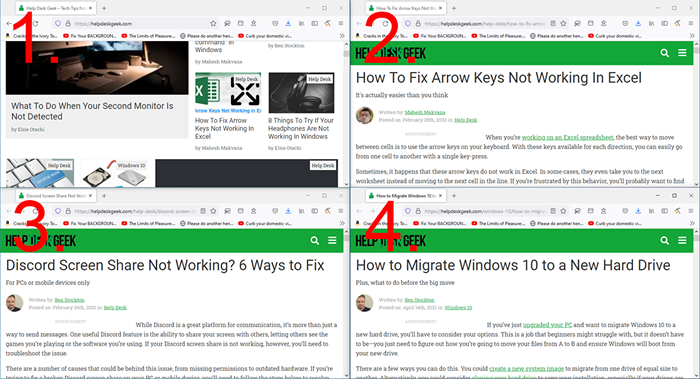
Salah satu ciri tingkap terbaik yang tidak diketahui oleh orang ramai ialah keupayaan untuk cepat snap tingkap ke sisi atau sudut skrin. Ini adalah helah berguna jika anda perlu mempunyai beberapa tingkap yang dibuka sekaligus dan tidak mahu mengubah saiznya secara manual.
Untuk merapatkan tingkap ke bahagian skrin tertentu, anda perlu mengklik dan menyeret bar tajuk ke arah sisi skrin yang anda mahukan. Apabila anda gembira, lepaskan dan wallah! Anda boleh snap Windows ke saiz skrin penuh, separuh, atau suku tahunan.
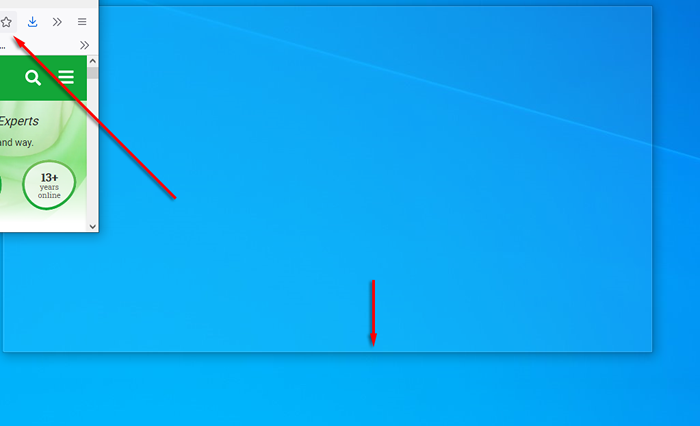
Sebagai alternatif, anda boleh snap Windows menggunakan pintasan papan kekunci. Untuk mengambil tetingkap ke kanan atau kiri, klik bar tajuk dan tekan Menang + anak panah kiri atau anak panah kanan. Tekan anak panah yang sama sekali lagi ke suku tetingkap, dan tekan sekali lagi untuk memindahkannya ke mana -mana paparan lain yang disambungkan.
Selanjutnya, tekan Menang + anak panah ke bawah untuk meminimumkan tingkap, dan kemenangan+ anak panah akan menjadikannya skrin penuh.
10. Sesuaikan penampilan anda
Windows menyediakan beberapa cara untuk memperibadikan paparan anda untuk pengalaman terbaik. Untuk memperibadikan desktop anda hanya klik kanan desktop dan pilih Pemperibadian.
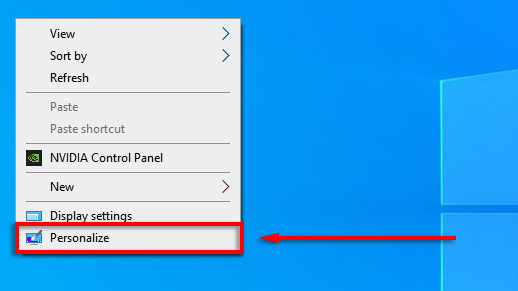
Di sini, anda dapat menukar tetapan berikut dengan menavigasi kategori di menu kiri:
- Gambar latar desktop anda
- Font
- Menu dan warna aplikasi
- Kesan ketelusan menu
- Gambar dan kesan skrin kunci
- Tema Windows
- Jenis Kursor
- Kesan Bunyi Windows.
Anda juga boleh memperibadikan menu permulaan anda:
- Untuk menggerakkan jubin, seret dan jatuhkan jubin.
- Untuk mengubah saiz jubin, klik kanan dan pilih Saiz semula.
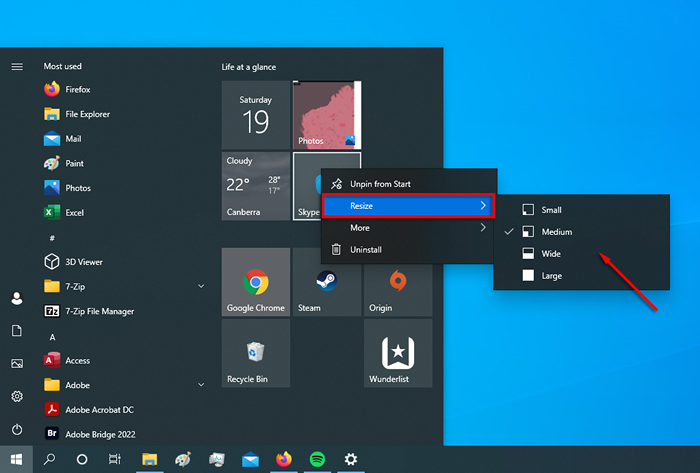
- Untuk mematikan jubin animasi, klik kanan dan pilih Lebih > Matikan jubin hidup.
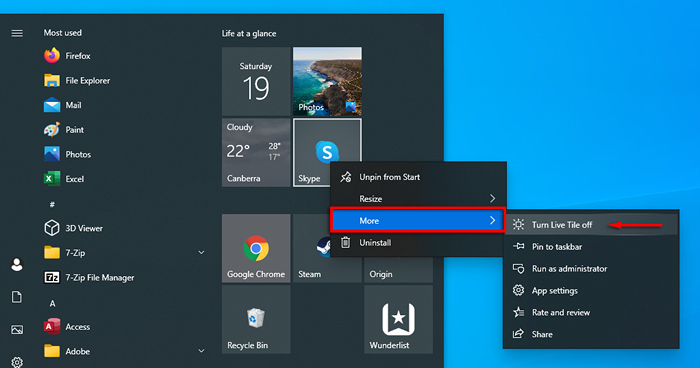
- Untuk mengeluarkan jubin, klik kanan dan pilih Unpin dari permulaan.
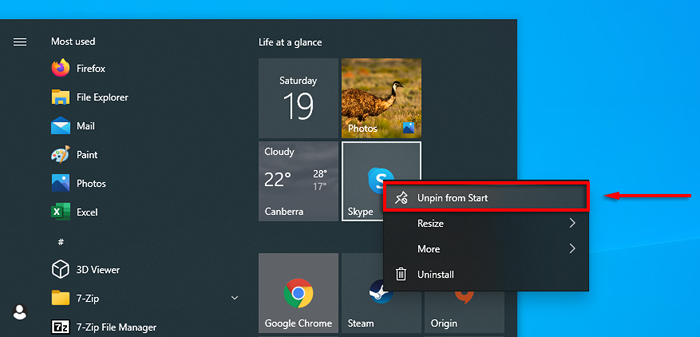
- Untuk menentukan apa yang muncul dalam menu permulaan anda, klik kanan anda Desktop dan pilih Pemperibadian. Klik Mula di menu kiri dan putar setiap item aktifkan atau matikan sama ada anda mahu muncul di menu permulaan anda.
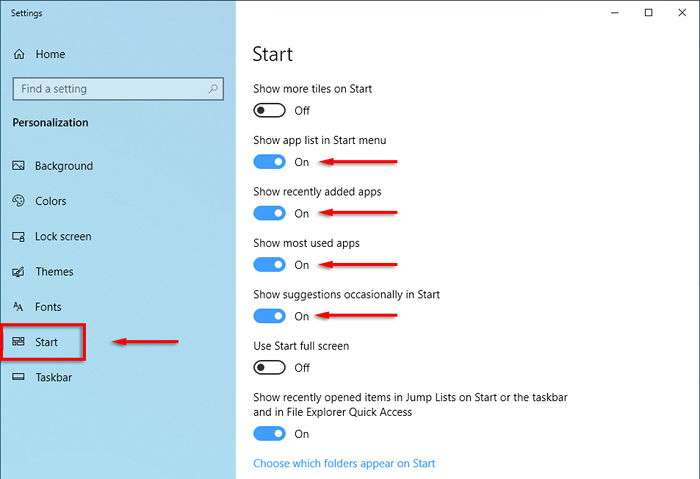
Masa untuk Bermula
Microsoft Windows serba boleh jika anda tahu cara menggunakannya. Dari penyesuaian mendalam ke pengoptimuman sistem operasi, ada cara yang lebih mudah untuk melakukannya. Mudah -mudahan, sepuluh hacks yang kami tutupi dalam artikel ini membantu anda memanfaatkan sepenuhnya PC anda.
Beritahu kami Windows Hacks yang anda tidak dapat hidup tanpa komen di bawah.
- « Cara Memperbaiki DNS_PROBE_STARTED di Google Chrome
- Apa yang perlu dilakukan apabila anda terlupa kata laluan Instagram anda »

